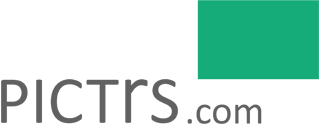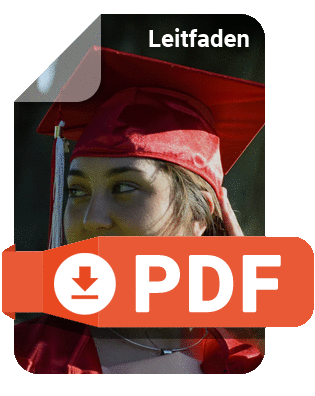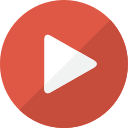Hilfe-Center
Hier werden Sie fündig. Machen Sie sich schlau!
Produktpakete als Kaufanreiz
anlegen Pakete in Preisliste aktivieren Pakete Löschen und verwalten Pakete aus mehreren Galerien befüllen Monatskalender Pakete für Schul- und Kindergartenfotografie Mindestbestellwert Mischpakete Kombination mit Klassenfotos
Stellen Sie individuelle Pakete aus verschiedenen Produkten zusammen, die Sie Ihren Kunden zum Festpreis anbieten.
Aktivieren Sie in Ihren Galerien von Ihnen selbst zusammengestellte Pakete und schaffen Sie so für Ihre Kunden einen Mehrwert. Ihre Kunden sehen beim Auswählen der Fotos, wie viel sie im Vergleich zum Einzelkauf dabei sparen können. (Zum Beispiel: "Sie sparen bis zu 25%") Und Sie als Fotograf sichern sich dadurch einen gewissen Mindestumsatz bzw. höhere Warenkorbwerte.
Zu diesem Thema hilft Ihnen auch unser Video-Tutorial auf Youtube:
Wie funktionieren Produktpakete? (1:51 Min.)

Pakete anlegen
Unter dem Menüpunkt Produktpakete können Sie ein Paket Ihrer Wahl erstellen. Orientieren Sie sich dabei an Ihrer Zielgruppe: Im Kindergarten sind Sticker beliebt? Das Brautpaar möchte zu den Fotos ein hochwertiges Wandprodukt? Sie haben die Wahl!
- Geben Sie Ihrem Paket einen Namen.
- Klicken Sie auf "Neues Paket anlegen".
- Öffnen Sie das neu angelegte, bisher noch leere Paket.
- Aktivieren Sie bei Bedarf Einschränkungen für das Paket und/oder die Option "gratis Download".
- Wählen Sie verschiedene Produkte in der gewünschten Anzahl aus.
- Speichern Sie und legen Sie im Anschluss den Verkaufspreis fest.

Die Reihenfolge, in der die Produkte angezeigt werden, können Sie mit den Pfeilen rechts anpassen. Einzelne Posten können Sie mit einem Klick auf den Papierkorb entfernen. Als Kindergarten- und Schulfotograf können Sie entscheiden, ob das Paket ein Klassenfoto enthalten soll. Mehr dazu hier.
Pakete können auch im Nachhinein noch angepasst werden, sofern Sie noch nicht verkauft worden sind.
Eine Möglichkeit: Kombinieren Sie diese Funktion mit dem Mindestbestellwert!
Einschränkungen beim Befüllen des Pakets
Beim Anlegen des Pakets wählen Sie ebenfalls aus, ob das Paket bestimmte Eigenschaften erfüllen soll.
- keine Einschränkung: Das Paket kann mit verschiedenen Fotos befüllt werde. Es wird Ihren Kunden in allen Galerien angezeigt, in denen das Paket in den Preisen aktiv ist. (s.u. "Pakete in Preisliste aktivieren")
- auf Bilder einer Galerie beschränken: Das Paket kann nur mit Bildern aus einer Galerie befüllt werden. Das ist besonders interessant für Schul- und Kitafotografen: Möchten Eltern Fotos von zwei Kindern im Paket bestellen, so geht das nur, indem sie auch zwei Pakete kaufen. Die Klassenfotos sind hiervon ausgenommen.
- auf ein Bild beschränken: Ihre Kunden können ein Motiv für das Paket auswählen. Das gewählte Bild wird dann für alle Produkte im Paket übernommen. Vorteil: Sie sparen sich Zeit bei der Bildretusche.

Gratis Download zu jedem Foto im Paket
Wenn Sie diese Option in einem Paket aktivieren, erhalten Ihre Kunden von jedem Motiv, welches sie für dieses Paket auswählen, ein kostenloses Download (Original) dazu.

Pakete in Preisliste aktivieren
Nach dem Anlegen eines Pakets müssen Sie den Verkaufspreis festlegen und das Paket in der entsprechenden Preisliste aktivieren.
- Gehen Sie unter Preislisten zur Übersicht aller Preislisten.
- Öffnen Sie die Preisliste, in der Sie die Pakete aktivieren möchten.
- Klicken Sie auf "Pakete und Monatskalender".

Dort finden Sie bereits voreingestellte Pakete. Diese dienen zur Orientierung oder als Test. Zusätzlich sehen Sie hier alle von Ihnen erstellte Pakete. Klicken Sie auf "Infos", um den Inhalt der Pakete zu sehen.
- Aktivieren Sie hier die gewünschten Pakete mittels Checkbox.
- Stellen Sie Ihre Verkaufspreise ein.
- Speichern Sie Ihre Einstellungen ganz unten.

Unsere Empfehlung: Sie möchten, dass Ihre Kunden sehen, wie viel sie beim Kauf eines Pakets im Vergleich zum Einzelkauf sparen? Dazu müssen Sie alle Produkte, die im Paket enthalten sind, einzeln aktivieren. (Hilfe-Center: Produkte aktivieren) Stellen Sie außerdem sicher, dass das Paket tatsächlich günstiger ist, als die Produkte einzeln zu bestellen.
Pakete Löschen und verwalten
Pakete können Sie in der Übersicht aller Pakete löschen, indem Sie auf den Button mit dem Papierkorb klicken.
Hier können Sie ebenfalls Pakete öffnen und bearbeiten, duplizieren oder verstecken. Die Reihenfolge der Pakete können Sie rechts mit den Pfeilen beliebig anpassen. Die angezeigte Reihenfolge bezieht sich auch auf die Kundenansicht in Ihrem Shop.
In dieser Übersicht sehen Sie auf einen Blick, in welcher Preisliste das Paket aktiv ist und wie oft das Paket bereits bestellt worden ist. Versteckte Pakete können Sie auf Wunsch einblenden.

Pakete aus mehreren Galerien befüllen
Beispiele aus der Praxis:
In der Schul- und Kindergartenfotografie werden die einzelnen Portätfotos der Kinder und die Klassenfotos in verschiedenen Galerien angezeigt. Durch die Möglichkeit, ein Paket mit Fotos aus mehreren Galerien zu befüllen, können Kunden sowohl das Porträtfoto ihres Kindes als auch das Klassenfoto in einem Sparpaket bestellen. Diese Funktion ist natürlich auch für andere Fotografen interessant: Als Hochzeitsfotograf*in können Sie ebenfalls verschiedene Galerien anlegen, die zu einem Event gehören. Ihre Kunden bestellen dann beispielsweise Fotos aus den Galerien "Trauung" und "Feier", mit denen Sie ein Sparpaket befüllen können.
Um Ihren Kunden diese Option zu ermöglichen, ist es notwendig, dass ...
- ... die Pakete in allen gewünschten Preislisten der Galerien aktiv sind.
- ... die Pakete in allen Preislisten denselben Verkaufspreis haben.
Ihre Kunden wählen die Option "Bilder im Paket bestellen", sobald sie die Galerie aufgerufen haben. Sie wählen die Fotos aus und beginnen das Paket zu befüllen. Wenn sie Fotos aus einer anderen Galerie hinzufügen möchten, wechseln Ihre Kunden einfach zur gewünschten Galerie in Ihrem Onlineshop. Dort erscheint dann der Hinweis auf das bereits angefangene Paket:

Monatskalender
Monatskalender sind als Paket in Pictrs-Shops verfügbar. Die Kalender haben das Format 30x30 cm, sind entweder mit schwarzem oder weißem Kalendarium wählbar, verfügen über eine Ringbindung und werden auf hochwertiges Fotopapier gedruckt.

Monatskalender aktivieren
Öffnen Sie dazu eine Preisliste und klicken Sie den Button "Pakete und Monatskalender". Ganz unten finden Sie die Monatskalender. Aktivieren Sie die Produkte und legen Sie einen Verkaufspreis fest. Speichern Sie die Preisliste. Ihre Kunden können dann die Kalender-Pakete in denjenigen Galerien erwerben, in denen die entsprechende Preisliste aktiv ist. Das Befüllen der Kalender-Pakete ist auch galerieübergreifend möglich, sofern entweder die gleichen Preise gelten oder die Monatskalender in verschiedenen Preislisten aktiviert werden.

Kundenansicht Monatskalender
Ihre Kunden befüllen den Kalender wie ein Paket. Informationen sowie ein Beispielbild des Produkts verbergen sich hinter dem i-Icon. Ihre Kunden können ein Foto für das Titelblatt und zwölf weitere Fotos für die Monatsblätter selbst auswählen. Egal ob Fotos im Hoch- oder Querformat: Das Kalendarium wird entsprechend angepasst, sodass kein Foto beschnitten wird.
NEU: Ihre Kunden können den Startmonat und das Kalenderjahr selbst wählen - so können Sie das Produkt das ganze Jahr über anbieten!

Pakete für Schul- und Kindergartenfotografie
Pakete sind die Mappen der Online-Zeit und bieten den Eltern eine zeitgemäße Alternative. Sie dienen dazu, Ihren Kund*innen eine bestimmte Anzahl an Bildern und Produkten zum Sparpreis anzubieten. Aus welchen Produkten das Sparpaket bestehen soll, können Sie selbst auswählen (Fotos, Fotogeschenke, Sticker usw.) und sich dabei an den Vorlieben der Eltern orientieren. Diese befüllen das Paket dann beim Bestellen mit den gewünschten Motiven.
Sie garantieren Ihren Kunden somit Vielfalt und Individualität. Ihre Kunden haben Spaß, die Fotos auszusuchen und bekommen das zusammengestellte Ergebnis professionell nach Hause geliefert.

Pakete und Mindestbestellwert
Bieten Sie Ihren Kunden die Fotos als Paket an und nutzen Sie diese in Zusammenhang mit der Funktion des Mindestbestellwerts.
Beispiel:
- Paket S: 3x 13*18cm + 1x Sticker + 1x Postkarte: 20,00 Euro
- Paket M: 5x 13*18cm + 2x Sticker + 1x Postkarte: 30,00 Euro
- Paket L: 5x 13*18cm + 3x Sticker + 2x Postkarte + 1x Leinwand 20*30: 40,00 Euro
Teilen Sie Ihren Kunden nun im Vorfeld mit, welche Pakete Sie zu welchem Preis anbieten und dass es einen Mindestbestellwert von bspw. 20 Euro geben wird. So werden Ihre Kunden mindestens das kleinste Paket kaufen. Der Mindestbestellwert ermöglicht Ihnen, die Preise der Einzelprodukte niedrig zu halten, da Kunden diese zwar nicht in kleinen Mengen kaufen, aber gern weitere Produkte zu einem Paket ergänzen können. So fühlt sich der Kunde wohl und Sie als Fotograf*in machen einen gewissen Mindestumsatz pro Verkauf.
Können mehrere Kunden Porträtfotos ihrer Kinder zusammen bestellen, um den Mindestbestellwert auszutricksen? Nein, diesen Fall haben wir in der Schul- und Kidergartenfotografie mit QR-Codes ausgeschlossen. Sollte jemand Fotos aus mehreren QR-Galerien bestellen, erhöht sich der Mindestbestellwert selbstverständlich entsprechend. Beispiel: Ihr Mindestbestellwert liegt in der entsprechenden Preisliste für die Porträtfotos der Kinder bei 20 Euro. Ein Kunde bestellt aus zwei QR-Galerien Porträtfotos. Die Bestellung kann dann erst bei Erreichen eines Warenkorbwerts von 40 Euro ausgelöst werden.
Mischpakete
Pakete können Printprodukte und Downloads enthalten. So können Sie Ihren Kunden auch große Pakete anbieten, die zum Beispiel 10 Prints und 5 Downloads enthalten und den Kunden somit noch mehr Freiraum und Menge an Bildern überlassen und Sie erhalten einen höheren Bestellwert.
Pakete und Klassenfotos
Zur Nutzung der Sparpakete im Bereich Schul- und Kitafotografie haben Sei verschiedene Möglichkeiten.
>> Weitere Informationen und Anleitungen finden Sie auf unseren Hilfe-Seiten speziell für Schul- und Kitafotograf*innen.
War dieser Artikel hilfreich?